når din PC starter op, er den første ting, der indlæses, UEFI-firmaet eller BIOS. Det gør en masse ting, som også inkluderer muligheden for, hvilket udstyr der skal bruges til at starte vinduerne. Hvis du vil starte fra et USB-drev eller et eksternt drev, skal du ændre opstartsrækkefølgen på vinduer 11/10. Den sædvanlige standard er indstillet til den første harddisk, der er tilsluttet PC ‘ en.
før vinduer 11/10 var det kun muligt ved at genstarte din PC og derefter trykke på en unik tast som F2 eller DEL på tastaturet for at komme ind i BIOS. I Vinduer 10 har Microsoft indbygget et gendannelsessystem, der giver dig mulighed for at gøre mange ting. En af mulighederne er at starte i BIOS, hvilket gør det meget lettere, hvis du altid går glip af at trykke på tasten.
i denne vejledning viser vi, hvordan du kan starte op i vinduer 11/10-indstillinger (UEFI/BIOS) og nemt ændre opstartsrækkefølgen.
Skift opstartsrækkefølge i vinduer 11/10
vinduer 10 gendannelsessystem giver dig mulighed for at komme ind i dine UEFI/BIOS-indstillinger fra operativsystemet og ændre din opstartsrækkefølge. Du kan vælge at starte fra et USB-drev eller DVD-drev. Dette er praktisk under frisk installation eller opgradering ved hjælp af en ISO.
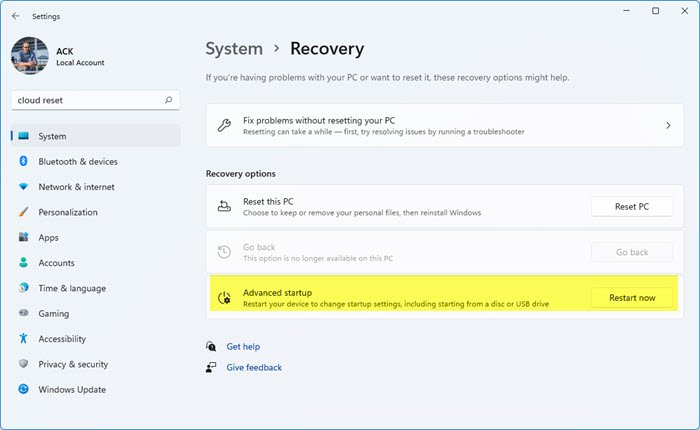
vinduer 11 brugere skal trykke på Vind + I for at åbne Indstillinger > Systemgendannelse og klikke på Genstart nu knappen mod Avanceret opstart.
vinduer 10 brugere, åbne Indstillinger > Opdater & sikkerhed > gendannelse Avanceret opstart og klik på Genstart nu.
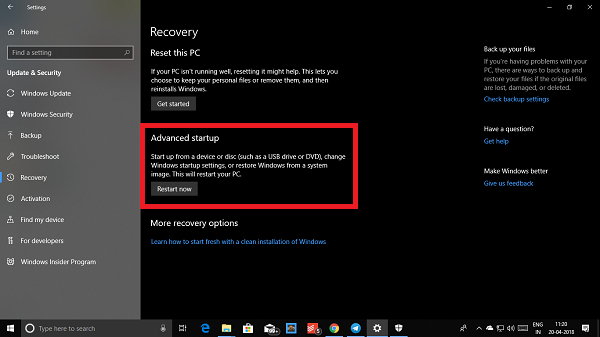
denne funktion lader dig:
- start vinduer fra en enhed eller disk (f.eks.
- Skift din PC ‘ s Indstillinger.
- Indstil Vinduer Startindstillinger.
- Gendan vinduer fra et systembillede.
når du klikker på Genstart nu, genstarter den din PC og tilbyder dig alle disse avancerede muligheder. Klik, og vent, indtil du får disse muligheder. Vælg Fejlfinding > Avancerede Indstillinger. Denne skærm tilbyder yderligere muligheder, som omfatter Systemgendannelse, opstartsreparation, gå tilbage til den tidligere version, Kommandoprompt, Systembilledgendannelse og UEFI-indstillinger.
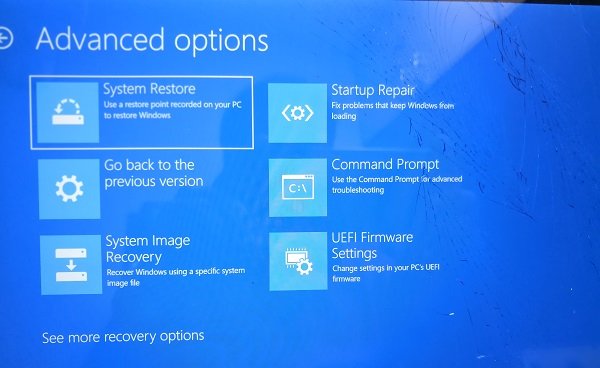
Vælg UEFI-indstillinger, og det giver dig mulighed for at genstarte din PC. Når computeren starter op, vil det tage dig til indstillingerne.
- Skift til Boot Tab.
- her vil du se Boot prioritet, som vil liste tilsluttet harddisk, CD/DVD ROM og USB-drev, hvis nogen.
- du kan bruge piletasterne eller + & – på tastaturet for at ændre rækkefølgen.
- Gem og afslut.
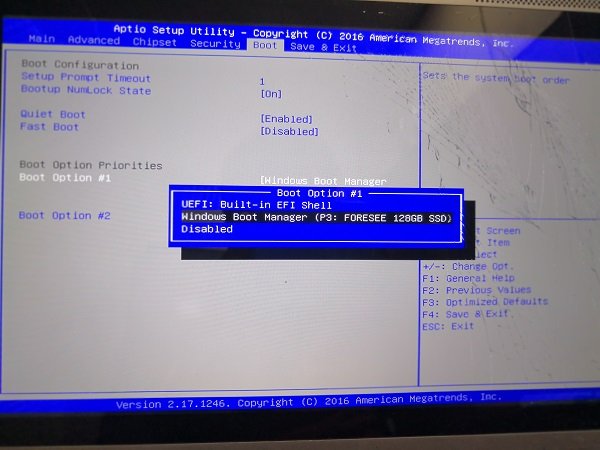
nu når du starter det vil følge den rækkefølge, som du har angivet i din BIOS eller UEFI firmaprogrammer indstillinger.

dette er meget praktisk, når du vil starte fra et DVD-drev, der har vinduer 11/10 installationsfiler, eller hvis du har et andet vindue installeret på en sekundær harddisk.
Bemærk: Det ser ud til, at hvis du har et Bluetooth-tastatur, fungerer det ikke her. Du har brug for et hårdt kablet tastatur for at navigere og ændre indstillingerne. Berøringen fungerer heller ikke.
Læs: Skift tid for at få vist listen over operativsystemer & gendannelsesindstillinger i vinduer.